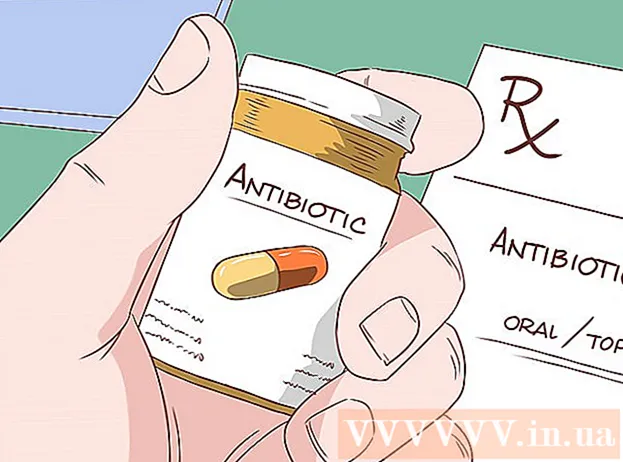लेखक:
Roger Morrison
निर्मितीची तारीख:
17 सप्टेंबर 2021
अद्यतन तारीख:
1 जुलै 2024

सामग्री
- पाऊल टाकण्यासाठी
- पद्धत 1 पैकी 1: रूपांतरण वेबसाइट वापरणे
- 3 पैकी 2 पद्धत: ब्राउझर विस्तार वापरणे
- पद्धत 3 पैकी 3: रूपांतरण सॉफ्टवेअर वापरणे
- टिपा
- चेतावणी
YouTube व्हिडिओला एमपी 3 फाईलमध्ये रुपांतरित करणे हा संगीताचा ऑडिओ, एक प्रेरणादायक संभाषण किंवा विनोदी मालिकेतून आनंददायक क्षण जतन करण्याचा एक सोपा मार्ग आहे. यूट्यूब व्हिडिओला एमपी 3 फाईलमध्ये रूपांतरित करण्याचे अनेक मार्ग आहेतः आपण कोणतेही सॉफ्टवेअर डाउनलोड करणे पसंत करत नसल्यास रूपांतरण वेबसाइटद्वारे किंवा ब्राउझरच्या विस्ताराद्वारे किंवा कनवर्टरद्वारे आपल्याला काही डाउनलोड करण्यास हरकत नसल्यास. हे तिघेही समान गुणवत्तेच्या एमपी 3 फायली तयार करीत असल्याने ही पसंतीची बाब आहे.
पाऊल टाकण्यासाठी
पद्धत 1 पैकी 1: रूपांतरण वेबसाइट वापरणे
 YouTube वर जा आणि आपण रूपांतरित करू इच्छित व्हिडिओ शोधा.
YouTube वर जा आणि आपण रूपांतरित करू इच्छित व्हिडिओ शोधा. व्हिडिओ प्ले करा. आपण व्हिडिओच्या पृष्ठावर आहात आणि ते चालत आहे हे सुनिश्चित करणे महत्वाचे आहे; अशा प्रकारे व्हिडिओसाठी योग्य दुवा अॅड्रेस बारमध्ये दर्शविला जाईल.
व्हिडिओ प्ले करा. आपण व्हिडिओच्या पृष्ठावर आहात आणि ते चालत आहे हे सुनिश्चित करणे महत्वाचे आहे; अशा प्रकारे व्हिडिओसाठी योग्य दुवा अॅड्रेस बारमध्ये दर्शविला जाईल.  अॅड्रेस बारमधून व्हिडिओ URL कॉपी करा. आपण व्हिडिओ URL कॉपी करू इच्छित असल्यास, अॅड्रेस बारवर जा (ब्राउझर विंडोच्या वरच्या मध्यभागी), URL निवडा आणि आपल्या माउससह उजवे क्लिक करा आणि कॉपी करा किंवा Ctrl + c (पीसी वर) किंवा आदेश + दाबा. c (मॅक वर)
अॅड्रेस बारमधून व्हिडिओ URL कॉपी करा. आपण व्हिडिओ URL कॉपी करू इच्छित असल्यास, अॅड्रेस बारवर जा (ब्राउझर विंडोच्या वरच्या मध्यभागी), URL निवडा आणि आपल्या माउससह उजवे क्लिक करा आणि कॉपी करा किंवा Ctrl + c (पीसी वर) किंवा आदेश + दाबा. c (मॅक वर)  एमपी 3 रूपांतरण वेबसाइटवर YouTube शोधा. नवीन टॅब किंवा ब्राउझर विंडो उघडा आणि टाइप करा यूट्यूब ते एमपी 3 कनवर्टर आपल्या शोध इंजिनच्या शोध क्षेत्रात. आपला शोध बर्याच वेबसाइट परत करेल. एमपी 3 गुणवत्ता साइटवर अवलंबून भिन्न असू शकते, परंतु आपल्याला एक चांगली विनामूल्य आवृत्ती शोधण्यास सक्षम असावे. या साइट्स सतत बदलत असताना, एखादी साइट निवडताना सध्याच्या पुनरावलोकनांवर अवलंबून राहणे चांगले.
एमपी 3 रूपांतरण वेबसाइटवर YouTube शोधा. नवीन टॅब किंवा ब्राउझर विंडो उघडा आणि टाइप करा यूट्यूब ते एमपी 3 कनवर्टर आपल्या शोध इंजिनच्या शोध क्षेत्रात. आपला शोध बर्याच वेबसाइट परत करेल. एमपी 3 गुणवत्ता साइटवर अवलंबून भिन्न असू शकते, परंतु आपल्याला एक चांगली विनामूल्य आवृत्ती शोधण्यास सक्षम असावे. या साइट्स सतत बदलत असताना, एखादी साइट निवडताना सध्याच्या पुनरावलोकनांवर अवलंबून राहणे चांगले. - एखाद्या साइटने सेवेसाठी पैसे देण्यास सांगितले तर ते घोटाळा देखील होऊ शकते; आपण विनामूल्य एक साइट वापरुन पहा.
- रूपांतरण साइट निवडताना सावधगिरी बाळगा जेणेकरून आपण घोटाळा साइटवर न थांबता. साइटवर जाण्यापूर्वी, नकारात्मक शोध परिणाम समोर आले की नाही हे पाहण्यासाठी साइटच्या नावासाठी ऑनलाइन शोध घ्या.
- एखादी साइट सुरक्षित आहे की नाही याची आपल्याला खात्री नसताना आपण करू शकता अशी दुसरी गोष्ट https://google.com/safebrowsing/diagnostic?site= आपल्या ब्राउझरमध्ये टाइप करा, त्यानंतर आपण वापरू इच्छित साइटच्या वेब पत्त्यावर.
 रूपांतरण वेबसाइटवर योग्य फील्डमध्ये URL पेस्ट करा. एकदा आपण रूपांतरण वेबसाइट निवडल्यानंतर, ती उघडा आणि यूट्यूब व्हिडिओ URL योग्य फील्डमध्ये पेस्ट करा - या क्षेत्राचे अचूक स्थान आणि देखावे वेबसाइटनुसार भिन्न असू शकतात, परंतु ते स्वतःस स्पष्टीकरणात्मक असले पाहिजेत. तसे नसल्यास, कृपया तपशीलवार सूचनांसाठी वेबसाइटच्या मदत पृष्ठावर प्रवेशाची विनंती करा.
रूपांतरण वेबसाइटवर योग्य फील्डमध्ये URL पेस्ट करा. एकदा आपण रूपांतरण वेबसाइट निवडल्यानंतर, ती उघडा आणि यूट्यूब व्हिडिओ URL योग्य फील्डमध्ये पेस्ट करा - या क्षेत्राचे अचूक स्थान आणि देखावे वेबसाइटनुसार भिन्न असू शकतात, परंतु ते स्वतःस स्पष्टीकरणात्मक असले पाहिजेत. तसे नसल्यास, कृपया तपशीलवार सूचनांसाठी वेबसाइटच्या मदत पृष्ठावर प्रवेशाची विनंती करा. - उजवे-क्लिक करून आणि पेस्ट निवडून URL पेस्ट करा किंवा Ctrl + v (पीसी वर) किंवा आदेश + v (मॅकवर) दाबा.
 कन्व्हर्ट वर क्लिक करा. एकदा आपण रूपांतर वेबसाइटच्या योग्य फील्डमध्ये YouTube व्हिडिओची URL पेस्ट केल्यावर, रूपांतरण बटणावर क्लिक करा. बटणाचे नाव वेबसाइटवर अवलंबून आहे (उदा. प्रारंभ किंवा जा), परंतु हे अगदी सोपे असले पाहिजे - नसल्यास वेबसाइटच्या मदत पृष्ठावरील मॅन्युअल वाचा.
कन्व्हर्ट वर क्लिक करा. एकदा आपण रूपांतर वेबसाइटच्या योग्य फील्डमध्ये YouTube व्हिडिओची URL पेस्ट केल्यावर, रूपांतरण बटणावर क्लिक करा. बटणाचे नाव वेबसाइटवर अवलंबून आहे (उदा. प्रारंभ किंवा जा), परंतु हे अगदी सोपे असले पाहिजे - नसल्यास वेबसाइटच्या मदत पृष्ठावरील मॅन्युअल वाचा.  फाइल रूपांतरित होण्याची प्रतीक्षा करा. आपल्या इंटरनेट कनेक्शनवर आणि YouTube व्हिडिओंच्या आकारावर अवलंबून, रूपांतरण 30 सेकंदांमधून काही मिनिटांना लागू शकेल.
फाइल रूपांतरित होण्याची प्रतीक्षा करा. आपल्या इंटरनेट कनेक्शनवर आणि YouTube व्हिडिओंच्या आकारावर अवलंबून, रूपांतरण 30 सेकंदांमधून काही मिनिटांना लागू शकेल.  रूपांतरित फाइल डाउनलोड करा. एकदा वेबसाइटने YouTube व्हिडिओला एमपी 3 फाईलमध्ये रुपांतरित केले की, डाउनलोड बटण आले पाहिजे. आपल्या संगणकावर फाइल डाउनलोड करण्यासाठी या बटणावर क्लिक करा.
रूपांतरित फाइल डाउनलोड करा. एकदा वेबसाइटने YouTube व्हिडिओला एमपी 3 फाईलमध्ये रुपांतरित केले की, डाउनलोड बटण आले पाहिजे. आपल्या संगणकावर फाइल डाउनलोड करण्यासाठी या बटणावर क्लिक करा.  डाउनलोड फोल्डरमध्ये फाईल शोधा. आपण अन्यथा निर्दिष्ट केल्याशिवाय फाइल आपल्या संगणकाच्या डाउनलोड फोल्डरमध्ये कॉपी केली जातील.
डाउनलोड फोल्डरमध्ये फाईल शोधा. आपण अन्यथा निर्दिष्ट केल्याशिवाय फाइल आपल्या संगणकाच्या डाउनलोड फोल्डरमध्ये कॉपी केली जातील.  एमपी 3 प्ले करा आणि मजा करा! एकदा आपण एमपी 3 फाईल डाउनलोड केली की आपण ती माध्यम प्लेअरमध्ये (उदा. विंडोज मीडिया प्लेयर किंवा आयट्यून्स) उघडण्यास आणि ऐकण्यास सक्षम असावे आणि / किंवा आपल्या संगीत लायब्ररीत जोडली जाणे आवश्यक आहे.
एमपी 3 प्ले करा आणि मजा करा! एकदा आपण एमपी 3 फाईल डाउनलोड केली की आपण ती माध्यम प्लेअरमध्ये (उदा. विंडोज मीडिया प्लेयर किंवा आयट्यून्स) उघडण्यास आणि ऐकण्यास सक्षम असावे आणि / किंवा आपल्या संगीत लायब्ररीत जोडली जाणे आवश्यक आहे.
3 पैकी 2 पद्धत: ब्राउझर विस्तार वापरणे
 प्रकार YouTube ते एमपी 3 ब्राउझर विस्तार आपल्या शोध इंजिनमध्ये. हे आपल्याला ब्राउझरच्या विस्तारांची सूची देईल - उर्फ .ड-ऑन्स - जे आपण निवडू शकता. अधिक विशिष्ट शोध परिणामांसाठी आपल्या शोध क्वेरीमध्ये आपल्या विशिष्ट ब्राउझरचे नाव टाइप करा.
प्रकार YouTube ते एमपी 3 ब्राउझर विस्तार आपल्या शोध इंजिनमध्ये. हे आपल्याला ब्राउझरच्या विस्तारांची सूची देईल - उर्फ .ड-ऑन्स - जे आपण निवडू शकता. अधिक विशिष्ट शोध परिणामांसाठी आपल्या शोध क्वेरीमध्ये आपल्या विशिष्ट ब्राउझरचे नाव टाइप करा. - उदाहरणार्थ: आपल्याकडे सफारी असल्यास टाइप करा YouTube वरून एमपी 3 ब्राउझर विस्तार सफारी आपल्या शोध इंजिनमध्ये.
 विस्तार निवडा. आपल्याकडे कदाचित बरेच टन विस्तार निवडावेत - त्यापैकी बरेच विनामूल्य आहेत. विस्तार ते प्रदान करतात वापरात सुलभता, एमपी 3 गुणवत्ता आणि गोपनीयता सेफगार्ड्स (म्हणजे स्पायवेअरची कमतरता) मध्ये भिन्न असू शकतात. आपण एक उच्च-गुणवत्तेचा आणि प्रतिष्ठित विस्तार निवडला आहे हे सुनिश्चित करण्यासाठी, इतरांनी याबद्दल काय म्हटले आहे ते पहाण्यासाठी त्याच्या नावासह "पुनरावलोकने" शोधा.
विस्तार निवडा. आपल्याकडे कदाचित बरेच टन विस्तार निवडावेत - त्यापैकी बरेच विनामूल्य आहेत. विस्तार ते प्रदान करतात वापरात सुलभता, एमपी 3 गुणवत्ता आणि गोपनीयता सेफगार्ड्स (म्हणजे स्पायवेअरची कमतरता) मध्ये भिन्न असू शकतात. आपण एक उच्च-गुणवत्तेचा आणि प्रतिष्ठित विस्तार निवडला आहे हे सुनिश्चित करण्यासाठी, इतरांनी याबद्दल काय म्हटले आहे ते पहाण्यासाठी त्याच्या नावासह "पुनरावलोकने" शोधा. - शेवटी, आपल्याला अशी एखादी गोष्ट हवी आहे जी आपल्या ब्राउझरला खूप धीमा करणार नाही आणि मालवेयर किंवा अवांछित सॉफ्टवेअर आपल्या संगणकावर येऊ देणार नाही.
- आपण मालवेयर डाउनलोड केलेले संकेतक पॉप-अप जाहिराती आणि स्पॅम आहेत; आपण ओळखत नसलेल्या साइटवर आपल्या मुख्यपृष्ठाचा अचानक बदल; आणि अज्ञात वेब पृष्ठांवर पुनर्निर्देशित.
 ब्राउझर विस्तार डाउनलोड करा. बर्याच ब्राउझर विस्तारात भिन्न ब्राउझरसाठी भिन्न आवृत्ती असते. आपल्या ब्राउझरसाठी योग्य विस्तार डाउनलोड करण्याचे सुनिश्चित करा - यात ब्राउझर आवृत्ती विस्तारासह सुसंगत आहे हे तपासणे समाविष्ट आहे.
ब्राउझर विस्तार डाउनलोड करा. बर्याच ब्राउझर विस्तारात भिन्न ब्राउझरसाठी भिन्न आवृत्ती असते. आपल्या ब्राउझरसाठी योग्य विस्तार डाउनलोड करण्याचे सुनिश्चित करा - यात ब्राउझर आवृत्ती विस्तारासह सुसंगत आहे हे तपासणे समाविष्ट आहे. - ब्राउझरची आवृत्ती तपासण्याची प्रक्रिया ऑपरेटिंग सिस्टमवर अवलंबून असते (उदा. विंडोज, मॅक किंवा लिनक्स) आणि आपण कोणता ब्राउझर वापरत आहात. आपली ब्राउझर आवृत्ती कशी तपासायची हे आपल्याला खात्री नसल्यास, टाइप करा आपले ब्राउझर आवृत्ती नाव> ऑपरेटिंग सिस्टम नाव> तपासा आपल्या शोध इंजिन मध्ये.
- उदाहरणार्थ, मॅकवरील सफारीसह, ब्राउझरची विंडो उघडा, Appleपल चिन्हाच्या पुढील बाजूला आपल्या डेस्कटॉपच्या डाव्या कोपर्यात "सफारी" शब्द क्लिक करा. हे ड्रॉप-डाऊन सूची उघडेल, सफारी विषयी पहिला पर्याय निवडून नंतर ब्राउझरच्या तपशीलांसह एक संदर्भ मेनू उघडेल - त्यातील आवृत्ती क्रमांकांसह.
 स्थापना सूचना पाळा. विस्तार पृष्ठावरील डाऊनलोड क्लिक करा आणि स्थापना प्रक्रिया सुरू होईल. प्रत्येक विस्तारामध्ये थोडी वेगळी स्थापना प्रक्रिया असेल, म्हणून स्थापना विझार्डचे अनुसरण करा.
स्थापना सूचना पाळा. विस्तार पृष्ठावरील डाऊनलोड क्लिक करा आणि स्थापना प्रक्रिया सुरू होईल. प्रत्येक विस्तारामध्ये थोडी वेगळी स्थापना प्रक्रिया असेल, म्हणून स्थापना विझार्डचे अनुसरण करा. - एकदा आपण विस्तार स्थापित करणे संपल्यानंतर आपल्याला ब्राउझर रीस्टार्ट करण्याची आवश्यकता असू शकते, जेणेकरून आपण बुकमार्क केले आहे किंवा अन्यथा कोणती वेब पृष्ठे उघडली आहेत याचा मागोवा घेतला आहे जेणेकरून आपल्याला पुन्हा कोठे परत जायचे आहे हे माहित असेल.
 YouTube वर जा आणि आपण एमपी 3 मध्ये रूपांतरित करू इच्छित व्हिडिओ शोधा. प्लगिन आता व्हिडिओच्या आसपास कुठेतरी दिसला पाहिजे - कदाचित व्हिडिओच्या वर किंवा खाली - परंतु काही विस्तार व्हिडिओच्या उजव्या कोपर्यात देखील दिसतील.
YouTube वर जा आणि आपण एमपी 3 मध्ये रूपांतरित करू इच्छित व्हिडिओ शोधा. प्लगिन आता व्हिडिओच्या आसपास कुठेतरी दिसला पाहिजे - कदाचित व्हिडिओच्या वर किंवा खाली - परंतु काही विस्तार व्हिडिओच्या उजव्या कोपर्यात देखील दिसतील. - आपल्याला विस्तार शोधण्यात समस्या येत असल्यास, विस्ताराच्या साइटवर जा (जेथे आपण ते डाउनलोड केले आहे) आणि सूचना वाचा किंवा स्क्रीनशॉट्स पहा की YouTube पृष्ठावर विस्ताराची बटणे कोठे आहेत हे शोधण्यासाठी व्हिडिओ दिसून येईल.
 व्हिडिओला एमपी 3 मध्ये रुपांतरित करा. व्हिडिओला एमपी 3 मध्ये रूपांतरित करण्यासाठी विस्ताराच्या बटणावर क्लिक करा. हे आपल्या संगणकावर व्हिडिओची एमपी 3 फाईल डाउनलोड करेल.
व्हिडिओला एमपी 3 मध्ये रुपांतरित करा. व्हिडिओला एमपी 3 मध्ये रूपांतरित करण्यासाठी विस्ताराच्या बटणावर क्लिक करा. हे आपल्या संगणकावर व्हिडिओची एमपी 3 फाईल डाउनलोड करेल.  डाउनलोड फोल्डरमध्ये फाईल पहा. आपण अन्यथा निर्दिष्ट केल्याशिवाय, विस्तार कदाचित आपल्या संगणकाच्या डाउनलोड फोल्डरमध्ये एमपी 3 फाइल डाउनलोड करेल, परंतु असे नेहमीच नसते.
डाउनलोड फोल्डरमध्ये फाईल पहा. आपण अन्यथा निर्दिष्ट केल्याशिवाय, विस्तार कदाचित आपल्या संगणकाच्या डाउनलोड फोल्डरमध्ये एमपी 3 फाइल डाउनलोड करेल, परंतु असे नेहमीच नसते. - फाइल कोठे ठेवली जाईल याची आपल्याला खात्री नसल्यास, विस्ताराच्या मॅन्युअलचा सल्ला घ्या. चांगल्या विस्तारामध्ये एक ठोस मदत पृष्ठ असते.
- एमपी 3 प्ले करा आणि मजा करा! एकदा आपण एमपी 3 फाईल डाउनलोड केली की आपण ती माध्यम प्लेअरमध्ये (उदा. विंडोज मीडिया प्लेयर किंवा आयट्यून्स) उघडण्यास आणि ऐकण्यास सक्षम असावे आणि / किंवा आपल्या संगीत लायब्ररीत जोडली जाणे आवश्यक आहे.
पद्धत 3 पैकी 3: रूपांतरण सॉफ्टवेअर वापरणे
 प्रकार यूट्यूब ते एमपी 3 रूपांतरण सॉफ्टवेअर आपल्या ब्राउझरच्या शोध इंजिनमध्ये. यामुळे आपल्या संगणकावर डाउनलोड करू शकणार्या एमपी 3 कन्व्हर्टरची YouTube ची यादी होईल.
प्रकार यूट्यूब ते एमपी 3 रूपांतरण सॉफ्टवेअर आपल्या ब्राउझरच्या शोध इंजिनमध्ये. यामुळे आपल्या संगणकावर डाउनलोड करू शकणार्या एमपी 3 कन्व्हर्टरची YouTube ची यादी होईल.  एक कनव्हर्टर निवडा. आपला शोध कन्व्हर्टरची एक लांब यादी परत करेल, त्यापैकी बर्याच विनामूल्य असतील. हे प्रोग्राम्स वापरात सुलभता, एमपी 3 गुणवत्ता आणि ज्या पातळीवर ते आपल्या गोपनीयतेचा आदर करतात. उच्च-गुणवत्तेच्या आणि प्रतिष्ठित प्रोग्रामसाठी, इतरांनी याबद्दल काय म्हटले आहे ते पाहण्यासाठी "प्लस रेटिंग्स" नाव निवडा.
एक कनव्हर्टर निवडा. आपला शोध कन्व्हर्टरची एक लांब यादी परत करेल, त्यापैकी बर्याच विनामूल्य असतील. हे प्रोग्राम्स वापरात सुलभता, एमपी 3 गुणवत्ता आणि ज्या पातळीवर ते आपल्या गोपनीयतेचा आदर करतात. उच्च-गुणवत्तेच्या आणि प्रतिष्ठित प्रोग्रामसाठी, इतरांनी याबद्दल काय म्हटले आहे ते पाहण्यासाठी "प्लस रेटिंग्स" नाव निवडा. - शेवटी, आपल्याला अशी एखादी गोष्ट हवी आहे जी आपल्या ब्राउझरला खूप धीमा करणार नाही आणि मालवेयर किंवा अवांछित सॉफ्टवेअर आपल्या संगणकावर येऊ देणार नाही.
- आपण मालवेयर डाउनलोड केलेले संकेतक पॉप-अप जाहिराती आणि स्पॅम आहेत; आपण ओळखत नसलेल्या साइटवर आपल्या मुख्यपृष्ठाचा अचानक बदल; आणि अज्ञात वेब पृष्ठांवर पुनर्निर्देशित.
 प्रोग्राम डाउनलोड करा. सॉफ्टवेअरच्या भिन्न आवृत्त्या भिन्न ऑपरेटिंग सिस्टमसाठी उपलब्ध असतील. आपल्या ऑपरेटिंग सिस्टमसाठी सॉफ्टवेअरची योग्य आवृत्ती डाउनलोड करणे सुनिश्चित करा.
प्रोग्राम डाउनलोड करा. सॉफ्टवेअरच्या भिन्न आवृत्त्या भिन्न ऑपरेटिंग सिस्टमसाठी उपलब्ध असतील. आपल्या ऑपरेटिंग सिस्टमसाठी सॉफ्टवेअरची योग्य आवृत्ती डाउनलोड करणे सुनिश्चित करा. - हे सॉफ्टवेअर आपल्या ऑपरेटिंग सिस्टमच्या आवृत्तीशी सुसंगत असल्याचे देखील सुनिश्चित करा. आपण कोणती ओएस आवृत्ती वापरत आहात हे कसे तपासायचे याची आपल्याला खात्री नसल्यास, टाइप करा ओएस आवृत्ती नाव> तपासा आपल्या शोध इंजिन मध्ये.
- उदाहरणार्थ, आपण आपल्याकडे ओएस एक्सची कोणती आवृत्ती आहे हे तपासू इच्छित असल्यास आपल्या डेस्कटॉपच्या डाव्या कोप .्यात असलेल्या iconपल चिन्हावर क्लिक करा. हे एक संदर्भ मेनू उघडेल, ज्यामधून आपण पहिला पर्याय निवडला: या मॅकबद्दल. ऑपरेटिंग सिस्टम (ओएस एक्स) आणि आपण वापरत असलेल्या आवृत्तीसह आपल्या संगणकाबद्दल सर्व माहितीसह एक लहान पॅनेल उघडेल.
 रूपांतरण सॉफ्टवेअर डाउनलोड करा. सॉफ्टवेअर वेबसाइटवर डाउनलोड क्लिक करा आणि स्थापना प्रक्रिया सुरू होईल. प्रत्येक प्रोग्रामची स्थापना प्रक्रिया वेगळी असते, म्हणून इंस्टॉलेशन विझार्डचे अनुसरण करा.
रूपांतरण सॉफ्टवेअर डाउनलोड करा. सॉफ्टवेअर वेबसाइटवर डाउनलोड क्लिक करा आणि स्थापना प्रक्रिया सुरू होईल. प्रत्येक प्रोग्रामची स्थापना प्रक्रिया वेगळी असते, म्हणून इंस्टॉलेशन विझार्डचे अनुसरण करा. - डाउनलोड प्रक्रियेदरम्यान, आपल्याला रूपांतरण सॉफ्टवेअरचा भाग नसलेले अन्य सॉफ्टवेअर किंवा टूलबार डाउनलोड करण्यास सांगितले जाऊ शकते. आपण कदाचित आपल्या संगणकावर हे घेऊ इच्छित नाही. आपण सहसा स्थापनापूर्वी बॉक्स अनचेक करून डाउनलोड करणे टाळू शकता.
- एकदा आपण रूपांतरण सॉफ्टवेअर स्थापित करणे संपल्यानंतर आपला संगणक रीस्टार्ट करण्याची आवश्यकता असू शकते, म्हणूनच आपण इन्स्टॉलेशन प्रारंभ करण्यापूर्वी आपल्याला पाहिजे असलेल्या सर्व गोष्टी जतन केल्या असल्याचे सुनिश्चित करा.
 YouTube वर जा आणि आपण एमपी 3 मध्ये रूपांतरित करू इच्छित व्हिडिओ शोधा.
YouTube वर जा आणि आपण एमपी 3 मध्ये रूपांतरित करू इच्छित व्हिडिओ शोधा. व्हिडिओ URL कॉपी करा. अॅड्रेस बार वरुन व्हिडिओ URL कॉपी करा (ब्राउझर विंडोच्या वरच्या मध्यभागी), URL निवडून उजवी-क्लिक करुन आणि कॉपी करा किंवा Ctrl + c (एका पीसी वर) किंवा कमांड + सी (मॅकवर) दाबा. .
व्हिडिओ URL कॉपी करा. अॅड्रेस बार वरुन व्हिडिओ URL कॉपी करा (ब्राउझर विंडोच्या वरच्या मध्यभागी), URL निवडून उजवी-क्लिक करुन आणि कॉपी करा किंवा Ctrl + c (एका पीसी वर) किंवा कमांड + सी (मॅकवर) दाबा. .  रूपांतरण सॉफ्टवेअरमध्ये URL पेस्ट करा. नवीन कनव्हर्टर उघडा आणि प्रदान केलेल्या बॉक्समध्ये URL पेस्ट करा (हे कदाचित "URL पेस्ट करा" किंवा असेच काही म्हणेल). पेस्ट करण्यासाठी बॉक्समध्ये उजवे क्लिक करा आणि पेस्ट करा किंवा Ctrl + v (पीसी वर) किंवा कमांड + व्ही (मॅकवर) दाबा.
रूपांतरण सॉफ्टवेअरमध्ये URL पेस्ट करा. नवीन कनव्हर्टर उघडा आणि प्रदान केलेल्या बॉक्समध्ये URL पेस्ट करा (हे कदाचित "URL पेस्ट करा" किंवा असेच काही म्हणेल). पेस्ट करण्यासाठी बॉक्समध्ये उजवे क्लिक करा आणि पेस्ट करा किंवा Ctrl + v (पीसी वर) किंवा कमांड + व्ही (मॅकवर) दाबा.  आपल्या डाउनलोडची गुणवत्ता निवडा. रूपांतरण सॉफ्टवेअरकडे कदाचित आपल्या डाउनलोडसाठी अनेक पर्याय आहेत. गुणवत्ता जितकी उच्च असेल तितकी मोठी फाइल, म्हणजेच ती आपल्या संगणकाच्या हार्ड ड्राईव्हवर अधिक जागा घेईल - दुसरीकडे, ती कदाचित अधिक चांगली वाटेल.
आपल्या डाउनलोडची गुणवत्ता निवडा. रूपांतरण सॉफ्टवेअरकडे कदाचित आपल्या डाउनलोडसाठी अनेक पर्याय आहेत. गुणवत्ता जितकी उच्च असेल तितकी मोठी फाइल, म्हणजेच ती आपल्या संगणकाच्या हार्ड ड्राईव्हवर अधिक जागा घेईल - दुसरीकडे, ती कदाचित अधिक चांगली वाटेल. - आपण नेहमीच साइटवर परत येऊ शकता आणि फक्त डाउनलोड प्रक्रियेची पुनरावृत्ती करून आणि उच्च गुणवत्तेची निवड करुन फायलीची उच्च प्रतीची आवृत्ती डाउनलोड करू शकता. आपल्यासाठी सर्वोत्कृष्ट कार्य करणार्या फाईल आकाराचा प्रयोग करण्यास घाबरू नका.
 फाइलचे नाव बरोबर असल्याची खात्री करा. काही कन्व्हर्टर स्वयंचलितपणे कलाकार, गाण्याचे शीर्षक, अल्बम आणि रीलिझ तारीख यासारखी विविध माहिती जोडतात. आपल्या कनव्हर्टरमधील डाउनलोड किंवा रूपांतरित बटणावर क्लिक करण्यापूर्वी ते योग्य आहेत याची खात्री करा.
फाइलचे नाव बरोबर असल्याची खात्री करा. काही कन्व्हर्टर स्वयंचलितपणे कलाकार, गाण्याचे शीर्षक, अल्बम आणि रीलिझ तारीख यासारखी विविध माहिती जोडतात. आपल्या कनव्हर्टरमधील डाउनलोड किंवा रूपांतरित बटणावर क्लिक करण्यापूर्वी ते योग्य आहेत याची खात्री करा.  डाउनलोड फोल्डर निवडा. सर्वसाधारणपणे, एमपी 3 फाइल्स डीफॉल्टनुसार संगीत फोल्डरमध्ये डाउनलोड केल्या जातात. कनव्हर्टरची प्राधान्ये किंवा साधने> पर्याय निवडून एमपी 3 योग्य ठिकाणी सेव्ह होईल याची खात्री करुन घ्या आणि त्याचा निकाल तुमच्या पसंतीच्या फोल्डरमध्ये सेव्ह झाला आहे याची खात्री करुन घ्या.
डाउनलोड फोल्डर निवडा. सर्वसाधारणपणे, एमपी 3 फाइल्स डीफॉल्टनुसार संगीत फोल्डरमध्ये डाउनलोड केल्या जातात. कनव्हर्टरची प्राधान्ये किंवा साधने> पर्याय निवडून एमपी 3 योग्य ठिकाणी सेव्ह होईल याची खात्री करुन घ्या आणि त्याचा निकाल तुमच्या पसंतीच्या फोल्डरमध्ये सेव्ह झाला आहे याची खात्री करुन घ्या.  फाईल डाउनलोड करा. एकदा आपण फाइल, गुणवत्ता सेटिंग्ज आणि डाउनलोड फोल्डर निवडल्यानंतर आपण व्हिडिओ डाउनलोड करण्यास तयार आहात. कनव्हर्टर यूट्यूब वरून व्हिडिओ डाउनलोड करेल आणि नंतर एमपी 3 फाईलमध्ये रूपांतरित करेल. आपण एका गाण्यापेक्षा खूप जास्त वेळ घेणारी एखादी गोष्ट डाउनलोड करत नाही तोपर्यंत संपूर्ण प्रक्रियेस काही मिनिटांपेक्षा जास्त वेळ लागणार नाही - म्हणा, एक तास-लांब सादरीकरण.
फाईल डाउनलोड करा. एकदा आपण फाइल, गुणवत्ता सेटिंग्ज आणि डाउनलोड फोल्डर निवडल्यानंतर आपण व्हिडिओ डाउनलोड करण्यास तयार आहात. कनव्हर्टर यूट्यूब वरून व्हिडिओ डाउनलोड करेल आणि नंतर एमपी 3 फाईलमध्ये रूपांतरित करेल. आपण एका गाण्यापेक्षा खूप जास्त वेळ घेणारी एखादी गोष्ट डाउनलोड करत नाही तोपर्यंत संपूर्ण प्रक्रियेस काही मिनिटांपेक्षा जास्त वेळ लागणार नाही - म्हणा, एक तास-लांब सादरीकरण.  एमपी 3 प्ले करा आणि मजा करा! एकदा आपण एमपी 3 फाईल डाउनलोड केली की आपण ती माध्यम प्लेअरमध्ये (उदा. विंडोज मीडिया प्लेयर किंवा आयट्यून्स) उघडण्यास आणि ऐकण्यास सक्षम असावे आणि / किंवा आपल्या संगीत लायब्ररीत जोडली जाणे आवश्यक आहे.
एमपी 3 प्ले करा आणि मजा करा! एकदा आपण एमपी 3 फाईल डाउनलोड केली की आपण ती माध्यम प्लेअरमध्ये (उदा. विंडोज मीडिया प्लेयर किंवा आयट्यून्स) उघडण्यास आणि ऐकण्यास सक्षम असावे आणि / किंवा आपल्या संगीत लायब्ररीत जोडली जाणे आवश्यक आहे.
टिपा
- काही व्हिडिओ - उदाहरणार्थ, लोकप्रिय, कॉपीराइट असलेल्या गाण्यांसाठी संगीत व्हिडिओ - रूपांतरण अवरोधित करा आणि प्रोग्राम डाउनलोड करा. आपणास व्हिडिओ वरून गाणे डाउनलोड करण्यात समस्या येत असल्यास, आपण डाउनलोड करू शकता अशाच गाण्यांच्या इतर आवृत्त्या आहेत की नाही ते पहाण्यासाठी पुन्हा शोधण्याचा प्रयत्न करा.
- व्हिडिओ दुवा कॉपी करताना, आपण योग्य व्हिडिओ पृष्ठावर असल्याचे सुनिश्चित करा आणि व्हिडिओ चालू आहे; अशा प्रकारे आपण दुवा कॉपी करता तेव्हा व्हिडिओसाठी योग्य दुवा अॅड्रेस बारमध्ये असेल.
- ब्राउझर विस्तार किंवा कनव्हर्टर स्थापित केल्यानंतर, आपल्या संगणकात अवांछित काहीतरी जोडले गेले असल्याचे आपल्या लक्षात आल्यास, त्यापासून मुक्त कसे व्हावे या सूचनांसाठी विकीहॉ वरील लेख वाचा.
चेतावणी
- बौद्धिक मालमत्ता धारक गमावलेल्या उत्पन्नासाठी हानीसाठी सक्रियपणे प्रयत्न करीत आहेत तेथे कॉपीराइट केलेली सामग्री डाउनलोड करू नका याची खबरदारी घ्या. काही कंपन्या इतरांपेक्षा अधिक सक्रिय असतात आणि त्यांची सामग्री डाउनलोड केल्याबद्दल आपल्यावर दावा दाखल करू शकते. YouTube कडे डाउनलोडकर्त्यांचे IP पत्ते हस्तांतरित करण्यास सांगण्याचा त्यांचा अधिकार आहे. त्या बदल्यात, हे आयपी पत्ते हस्तांतरित करण्याचे YouTube चे बंधन आहे. डाउनलोड करण्यापूर्वी आपल्याकडे मालकाची व्यक्त करण्याची परवानगी असल्याचे सुनिश्चित करा.
- YouTube ते एमपी 3 ऑडिओ फायली त्यांच्या उच्च गुणवत्तेसाठी ज्ञात नाहीत. आपणास खरोखर उच्चतम गुणवत्तेचा ऑडिओ हवा असल्यास आपण अधिक चांगली ध्वनी फाइल खरेदी करा (उदाहरणार्थ Amazonमेझॉन किंवा आयट्यून्सद्वारे किंवा थेट कलाकाराच्या वेबसाइटवरून).
- टॉरेंटिंगच्या विपरीत, YouTube व्हिडिओ डाउनलोड करणे आणि एमपी 3 मध्ये रूपांतरित करणे सध्या आपल्यास दंड आकारण्याची कोणतीही गोष्ट नाही; तथापि, व्हिडिओवरून कॉपीराइट केलेली गाणी डाउनलोड करणे कायदेशीर दृष्टीकोनातून काहीसे राखाडी क्षेत्रामध्ये आहे. ते म्हणाले, सध्या जोराचा प्रवाह (अवैध डाउनलोडिंगच्या बाबतीत) हा एक सुरक्षित पर्याय आहे.